Πώς να ενεργοποιήσετε το ποσοστό μπαταρίας στην γραμμή κατάστασης Android

Όταν ενεργοποιήσετε το ποσοστό μπαταρίας στο τηλέφωνό σας Android, γνωρίζετε πόση μπαταρία απομένει. Δείτε πώς να το ενεργοποιήσετε εύκολα.
Στα Windows 10, με αυτόν τον τρόπο ενεργοποιείτε και απενεργοποιείτε τα εικονίδια συστήματος.
1. Μεταβείτε στις Ρυθμίσεις (συντόμευση πληκτρολογίου: Πλήκτρο Windows + i).
2. Μεταβείτε στην Εξατομίκευση.
3. Μεταβείτε στη γραμμή εργασιών.
4. Μεταβείτε στην περιοχή ειδοποιήσεων
5. Ενεργοποιήστε και απενεργοποιήστε τα εικονίδια συστήματος
Τα εικονίδια συστήματος είναι όλα τα εικονίδια που εμφανίζονται στο δίσκο συστήματος. το δίσκο συστήματος βρίσκεται στα δεξιά της γραμμής εργασιών των Windows 10 . Σε περίπτωση που δεν ξέρετε τι ή πού βρίσκεται η γραμμή εργασιών, η γραμμή εργασιών βρίσκεται στο κάτω μέρος της οθόνης των Windows 10 από προεπιλογή. Η μόνη φορά που δεν θα δείτε τη γραμμή εργασιών είναι όταν χρησιμοποιείτε μια εφαρμογή ή πρόγραμμα περιήγησης σε λειτουργία πλήρους οθόνης. Εάν χρειάζεστε βοήθεια με τις ρυθμίσεις της γραμμής εργασιών, ο τρόπος αλλαγής της θέσης της γραμμής εργασιών στα Windows 10 είναι ένας χρήσιμος οδηγός.
Τα εικονίδια συστήματος που θα βλέπετε συνήθως στα Windows 10 περιλαμβάνουν Ρολόι, Ένταση, Δίκτυο, Ισχύς, Ένδειξη εισόδου, Τοποθεσία, Κέντρο ενεργειών, Πληκτρολόγιο αφής, Χώρος εργασίας Windows Ink, Touchpad και Μικρόφωνο. Αυτά τα εικονίδια συστήματος μπορούν να αλλάξουν ανάλογα με την έκδοση των Windows 10 που εκτελεί ο υπολογιστής σας και τις εφαρμογές και τα προγράμματα που έχετε εγκαταστήσει. Μερικές φορές, εφαρμογές και προγράμματα που επιτρέπετε να εκτελούνται στο παρασκήνιο θα εμφανίζονται επίσης στο δίσκο συστήματος. Θα χρειαστεί να αλλάξετε τις ρυθμίσεις σε μεμονωμένα προγράμματα για να αφαιρέσετε τα εικονίδια τους από το δίσκο συστήματος.
Η Microsoft ενεργοποιεί όλα τα εικονίδια συστήματος από προεπιλογή με την υπόθεση ότι οι περισσότεροι άνθρωποι θα κοιτάξουν να τα χρησιμοποιήσουν κάποια στιγμή. Ωστόσο, υπάρχει τρόπος να τα ενεργοποιήσετε ή να τα απενεργοποιήσετε ανάλογα με τις προτιμήσεις σας. Δεν έχει νόημα να αποσπάται η προσοχή σας από περιττά εικονίδια στο δίσκο συστήματος. Η ενεργοποίηση και απενεργοποίηση των εικονιδίων συστήματος στα Windows 10 είναι εύκολη, απλώς ακολουθήστε αυτά τα βήματα:
1. Μεταβείτε στις Ρυθμίσεις (συντόμευση πληκτρολογίου: Πλήκτρο Windows + i).
2. Μεταβείτε στην Εξατομίκευση. 3. Μεταβείτε στη γραμμή εργασιών. 4. Μεταβείτε στην περιοχή ειδοποιήσεων, επιλέξτε Ενεργοποίηση ή απενεργοποίηση εικονιδίων συστήματος. 5. Ενεργοποιήστε και απενεργοποιήστε τα εικονίδια συστήματος στα Windows 10.
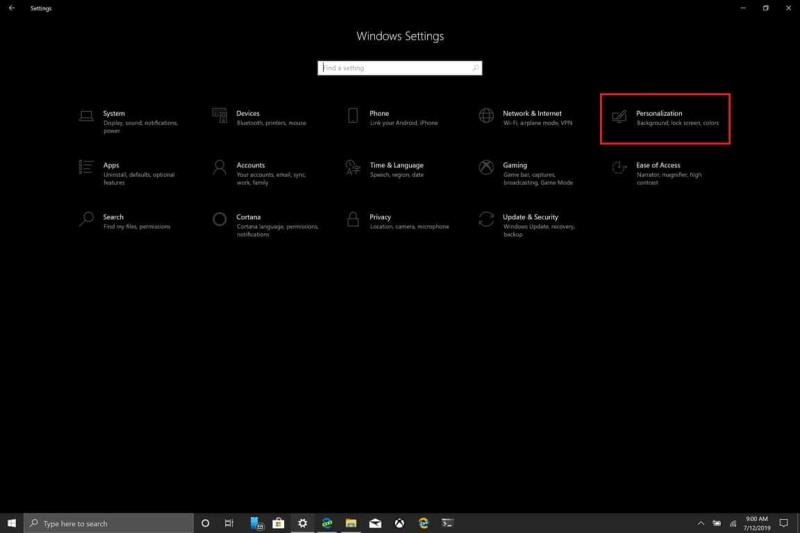
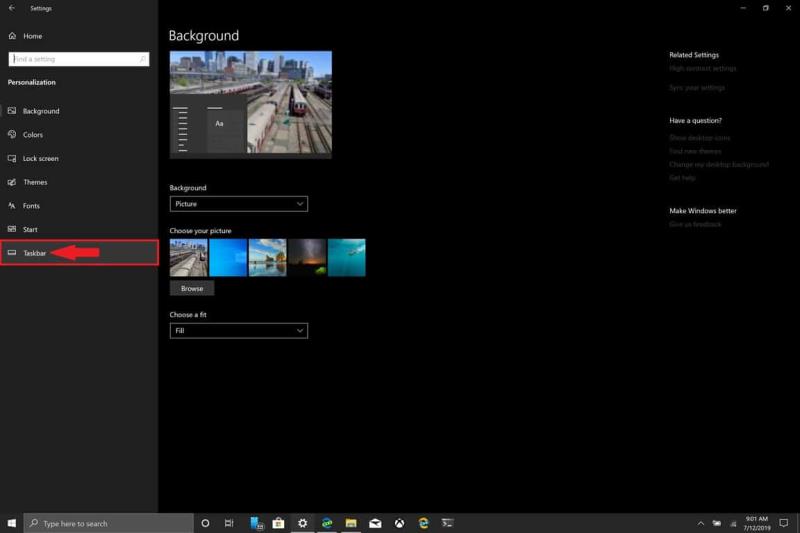
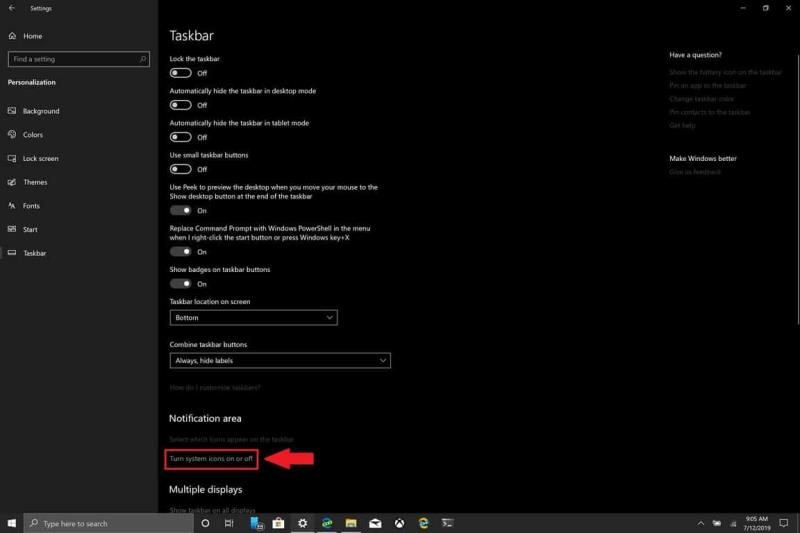
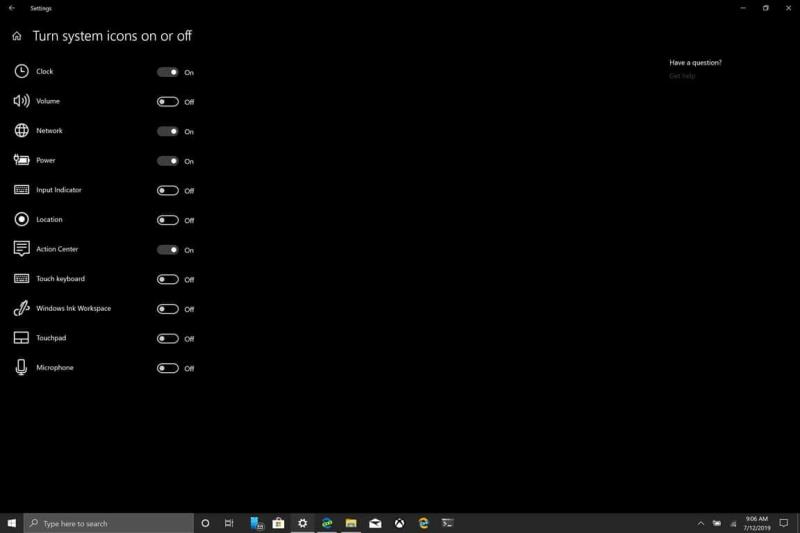
Είναι σημαντικό να σημειωθεί ότι εάν απενεργοποιήσετε το εικονίδιο του συστήματος τοποθεσίας, δεν απενεργοποιείτε τη θέση για τον υπολογιστή σας. Μάθετε πώς μπορείτε να αλλάξετε τις ρυθμίσεις απορρήτου του υπολογιστή σας με Windows 10 . Προσωπικά, τα μόνα εικονίδια που χρειάζομαι στο δίσκο συστήματος είναι το Ρολόι, η ισχύς, το Δίκτυο και το Κέντρο δράσης. Η αλλαγή του αριθμού των εικονιδίων στο δίσκο του συστήματός σας μπορεί να μειώσει σημαντικά τους περισπασμούς όταν θέλετε να είστε πιο παραγωγικοί στα Windows 10.
Όταν ενεργοποιήσετε το ποσοστό μπαταρίας στο τηλέφωνό σας Android, γνωρίζετε πόση μπαταρία απομένει. Δείτε πώς να το ενεργοποιήσετε εύκολα.
Γνωρίζοντας πώς να αλλάξετε τις ρυθμίσεις απορρήτου του Facebook σε τηλεφώνου ή tablet, θα διευκολύνει τη διαχείριση του λογαριασμού σας.
Ενεργοποιήστε ή απενεργοποιήστε τη δυνατότητα αυτόματης αποθήκευσης στο Microsoft Outlook 365 που αποθηκεύει αυτόματα τα email στον φάκελο Προσχέδια.
Δείτε πόσο εύκολο είναι να προσθέσετε μια λέξη ή μια άλλη γλώσσα στον έλεγχο ορθογραφίας του Firefox. Δείτε επίσης πώς μπορείτε να απενεργοποιήσετε τον έλεγχο ορθογραφίας στον περιηγητή.
Όταν ρυθμίσετε τη σκοτεινή λειτουργία για Android, αποκτάτε ένα θέμα που είναι πιο ευχάριστο για τα μάτια. Εάν πρέπει να κοιτάξετε το τηλέφωνό σας σε σκοτεινό περιβάλλον, πιθανόν χρειάζεται να απομακρυνθείτε γιατί η φωτεινή λειτουργία βλάπτει τα μάτια σας. Αποθηκεύστε ενέργεια χρησιμοποιώντας τη σκοτεινή λειτουργία στον περιηγητή Opera για Android και δείτε πώς να ρυθμίσετε τη σκοτεινή λειτουργία.
Αν δεν μπορείτε να αλλάξετε τις ρυθμίσεις ποντικιού στα Windows 10, ενημερώστε ή επανεγκαταστήστε τους οδηγούς του ποντικιού. Ή εκτελέστε την υποστήριξη υλικού και συσκευών.
Μπορείτε να χρησιμοποιήσετε τις λίστες φίλων Γνωριμίες ή Περιορισμένοι στο Facebook για να μοιραστείτε λιγότερα με συγκεκριμένα άτομα.
Πώς να ρυθμίσετε τις ρυθμίσεις του Ad-Blocker για τον Brave στο Android ακολουθώντας αυτά τα βήματα που μπορούν να γίνουν σε λιγότερο από ένα λεπτό. Προστατέψτε τον εαυτό σας από ενοχλητικές διαφημίσεις χρησιμοποιώντας αυτές τις ρυθμίσεις ad blocker στον Brave browser για Android.
Αυτή η οδηγία σας δείχνει πώς να αλλάξετε τις ρυθμίσεις του UAC στο Microsoft Windows.
Ακολουθήστε αυτόν τον οδηγό για το πώς να αλλάξετε το φόντο σας και να κάνετε την επιφάνεια εργασίας σας να φαίνεται θετικά μοναδική στα Windows 11.
Ανακαλύψτε πώς να ρυθμίσετε τη φωτεινότητα της οθόνης στα Windows 10 για καλύτερη οπτική εμπειρία και διάρκεια ζωής μπαταρίας.
Ακολουθεί ένας οδηγός για το πώς να αλλάξετε το θέμα, το χρώμα και πολλά άλλα στα Windows 11 για να δημιουργήσετε μια εκπληκτική εμπειρία επιφάνειας εργασίας.
Ανακαλύψτε τους εννέα τρόπους με τους οποίους μπορείτε να προσαρμόσετε τη φωτεινότητα της οθόνης σας στα Windows 11. Βρείτε την πιο γρήγορη μέθοδο!
Ανακαλύψτε πώς να δείτε ποιοι έχουν δει τις ιστορίες σας στο Facebook και πώς να προστατέψετε την ιδιωτικότητα σας.
Βρίσκεστε ποτέ στη μέση του κάτι στον υπολογιστή σας με Windows 10 και σας διακόπτουν και πρέπει να αποσυνδεθείτε ή να απενεργοποιήσετε τον υπολογιστή σας; Θα θέλατε να υπήρχε τρόπος
Στα Windows 10, η λειτουργία Ιστορικό αρχείων σάς επιτρέπει να δημιουργείτε αντίγραφα ασφαλείας αντιγράφων αρχείων και φακέλων σε ασφαλείς τοποθεσίες σε περίπτωση που διαγράψετε κάτι κατά λάθος. Με
Η αποκοπή (CTRL + X), η αντιγραφή (CTRL + C) και η επικόλληση (CTRL + V) είναι οι συνήθεις συντομεύσεις πληκτρολογίου που κάθε χρήστης υπολογιστή Windows 10 γνωρίζει από κοντά. Ο σκοπός του πληκτρολογίου
Ακολουθεί ένας χρήσιμος οδηγός σχετικά με τον ευκολότερο τρόπο για να απενεργοποιήσετε γρήγορα το Snap Assist στα Windows 10
Υπάρχουν πολλοί τρόποι για να διαχειριστείτε τις ειδοποιήσεις σας στα Windows 10. Ωστόσο, θεωρώ ότι είμαι πολύ πιο παραγωγικός όταν διακόπτω όλες τις ειδοποιήσεις στο
Από εδώ, θα χρειαστεί να κάνετε μερικές αλλαγές στο Μητρώο στον υπολογιστή σας με Windows 10. Εάν δεν αισθάνεστε άνετα με την πραγματοποίηση αυτών των αλλαγών, μην διαβάσετε καμία
Δείτε πώς μπορείτε να διατηρείτε τους κωδικούς πρόσβασής σας στον Microsoft Edge υπό έλεγχο και να αποτρέψετε το πρόγραμμα περιήγησης από το να αποθηκεύει τυχόν μελλοντικούς κωδικούς πρόσβασης.
Ακολουθήστε αυτόν τον οδηγό για το πώς να αλλάξετε το φόντο σας και να κάνετε την επιφάνεια εργασίας σας να φαίνεται θετικά μοναδική στα Windows 11.
Ανακαλύψτε πώς να ενεργοποιήσετε τις εισερχόμενες συνδέσεις απομακρυσμένης επιφάνειας εργασίας στα Windows 10 και να αποκτήσετε πρόσβαση στον υπολογιστή σας απομακρυσμένα.
Ανακαλύψτε πώς να ρυθμίσετε τη φωτεινότητα της οθόνης στα Windows 10 για καλύτερη οπτική εμπειρία και διάρκεια ζωής μπαταρίας.
Ακολουθεί ένας οδηγός για το πώς να αλλάξετε το θέμα, το χρώμα και πολλά άλλα στα Windows 11 για να δημιουργήσετε μια εκπληκτική εμπειρία επιφάνειας εργασίας.
Αν έχετε πρόβλημα με τον ήχο στον υπολογιστή σας με Windows 10, ακολουθήστε αυτά τα βήματα για να επαναφέρετε τον ήχο άμεσα.
Ανακαλύψτε πώς να συγχρονίσετε τις ρυθμίσεις σας στα Windows 10 με απόλυτη ευκολία. Αυτή η οδηγία θα σας καθοδηγήσει στη διαδικασία συγχρονισμού.
Ανακαλύψτε πώς να δείτε λεπτομερείς πληροφορίες για το υλικό και το λογισμικό του υπολογιστή σας στα Windows 10 με τον οδηγό μας.
Μάθετε πώς να διατηρείτε την κατάσταση σας διαθέσιμη στο Microsoft Teams για καλύτερη επικοινωνία χρησιμοποιώντας απλές ρυθμίσεις.
Ανακαλύψτε πώς να προβάλλετε τους αποθηκευμένους κωδικούς πρόσβασης στο Google Chrome με απλές και ασφαλείς μεθόδους.





















